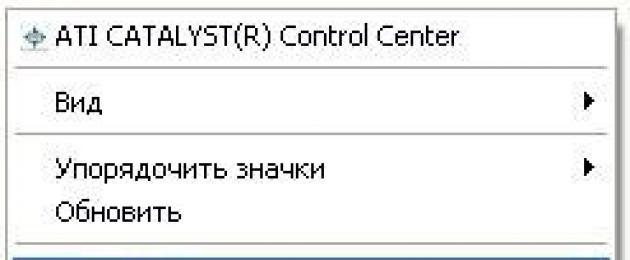Šiame straipsnyje mes sužinosime, kaip nukopijuoti bet kurį diską, kad vėliau būtų galima įrašyti į tuščią diską arba tiesiog laikyti jį standžiajame diske, ir mes jums pasakysime, kokiais būdais galite kopijuoti informaciją, kuo jie skiriasi, taip pat aiškiai pasakysime. Paaiškinkite pradedantiesiems vartotojams, kaip tai padaryti.
Kaip nukopijuoti diską sistemoje Windows
Norėdami nukopijuoti diską, eikite į Mano kompiuteris, tada suraskite CD/DVD įrenginį, į kurį anksčiau įdėjome reikiamą diską, dešiniuoju pelės mygtuku spustelėkite ir spustelėkite „Atidaryti“.
Tada dešiniuoju mygtuku pasirinkite visus failus ir spustelėkite „Kopijuoti“. Tą patį veiksmą galima atlikti naudojant „Windows XP“ sparčiųjų klavišų derinį. Norėdami tai padaryti, paspauskite Ctrl + A, pažymėdami visus failus, tada Ctrl + C, nukopijuodami juos į mainų sritį.

Štai ir viskas, pagrindinė dalis atlikta! Dabar išimame šį diską iš disko ir įdedame tuščią, taip pat atidarome, dešiniuoju pelės mygtuku spustelėkite ir spustelėkite "Atidaryti". Tada viršutiniame kampe yra toks užrašas - Įrašykite failus į kompaktinį diską, spustelėkite „Kitas“, perkelkite aplanką su failais į šį langą ir įvykdykite visus CD įrašymo vedlio reikalavimus.
Kaip kopijuoti diskus naudojant Nero
Dabar pažvelkime į kitą failų kopijavimo būdą. Šiame skyriuje mes jums pasakysime, kaip sukurti virtualųjį iš įprasto kompaktinio disko, tai yra, išsaugoti jo vaizdą standžiajame diske. Tai galime pavadinti kopijavimu, o šio metodo ypatumas yra tas, kad kompiuteris gali neturėti įrašymo įrenginio vaizdo failui sukurti, mums užtenka paprasto CD ar DVD-ROM.
Vaizdo failas arba virtualus diskas yra visa paprasto kompaktinio disko kopija, tik tas skirtumas, kad jo negalima laikyti rankose ir jis įrašomas ne į pramoninį ruošinį, o į kompiuterio standųjį diską. Dirbdamas su juo kompiuteris jį traktuoja kaip įprastą diską ir veikia atitinkamai. Su tokiu kompaktiniu disku galite dirbti naudodami į Nero 6 paketą įtrauktą įrankį – Nero Image Drive, o dabar pradėkime jį kurti.
Tokio disko kūrimo procesas yra visiškai identiškas įprastam kopijavimui, tačiau yra nedidelių skirtumų, apsvarstykime viską tvarkingai.
Paleiskite Nero Burning ROM

Iš disko tipų sąrašo (kairėje) pasirinkite CD-Copy, pasirodys atitinkamas projekto langas. Pakalbėkime apie tuos nustatymus, kurie tiesiogiai susiję su virtualaus disko kūrimu.
Vaizdo skirtukas – nustatymų nereikia.
Kopijavimo parinktys:

Skrydžiu - mes tikrai pasirenkame šią parinktį, nes įrašinėjame ne į kompaktinį diską, tai iš tikrųjų niekuo nerizikuojame, kitaip bus atliktas dvigubas darbas. Pirmiausia iš pirminio disko Nero sukurs laikiną kopiją (t. y. mums reikalingą vaizdą), o tada iš šios kopijos bus parašytas vaizdo failas. Tik laiko švaistymas:
Disko šaltinis - pasirinkite diską (jei yra keli), kuriame yra diskas.
Skaitymo greitis - numatytasis nustatymas yra didžiausias, jį sumažinti prasminga, kai kopijuojamą diską sunku nuskaityti, kartais tai padeda:
Skaitymo parinktys
Visi nustatymai nustatomi automatiškai, norėdami tai padaryti, išskleidžiamajame meniu „Greito kopijavimo nustatymai“ pasirinkite tinkamą disko tipą.
Įrašymo skirtukas

Veiksmas – vienintelis dalykas, kurio mums reikia, yra patikrinti parinktį „įrašyti“.
Įrašymo greitis – pasirinkite bet kokį, įrašysime į kietąjį diską, diktofonas nebus naudojamas.
Įrašymo būdas – pasirinkite DAO arba DAO/96 („Nero“ kūrėjai rekomenduoja kopijuojant diską įdiegti DAO/96).
Natūralu, kad kopijų skaičius yra vienas.
Power-Burn – ši parinktis nebus naudojama, todėl paliekame ją nepakeistą.
Daugelio įrašymo įrenginių naudojimas yra pats svarbiausias dalykas! Pasirinkite šią parinktį.
Spustelėkite mygtuką „Kopijuoti“ ir gaukite langą su tų „daugelio įrašymo įrenginių“ sąrašu.
Pasirinkite "Image Recorder" ir spustelėkite "Gerai".
Programa automatiškai paleidžiama ir pasirodo vaizdo įrašymo dialogo langas.

Parenkame tinkamą paveikslėlio pavadinimą ir paspaudžiame mygtuką „Išsaugoti“, po kurio Nero pradės kurti vaizdo failą, o mums tereikia šiek tiek palaukti ir baigus įrašymą naudoti baigtą virtualų diską.
Šiandien internete galite rasti daugybę vaizdo įrašų. Net patys filmuojame kai kuriuos vaizdo įrašus, kad saugotume kaip suvenyrus. Žinoma, šiais laikais labai patogu žiūrėti filmus ir vaizdo įrašus internetu arba tiesiog paleisti kompiuteryje išsaugotus vaizdo įrašus, tačiau kartais norisi filmus išsaugoti savo kolekcijoje ir žiūrėti juos dar ir dar. Be to, kartais prireikia padaryti kelias filmo kopijas, todėl žmonės vis dažniau ėmė domėtis, kaip perrašyti vaizdo įrašą iš
Kokius diskus naudoti
Norėdami nukopijuoti vaizdo įrašą į diską, galite naudoti absoliučiai bet kurį diską. Yra CD/DVD/Blu-ray diskų formatai. Kiekvienas formatas skiriasi informacijos talpos kiekiu. Pavyzdžiui, kompaktiniame diske yra tik 700 MB atminties, o DVD - 4,5 GB.
Taip pat negalima pamiršti ir vaizdo failo formato, jis gali būti 700 MB arba 4,5 GB dydžio. Skirtumas yra vaizdo įrašo kokybė ir apimtis. Tačiau tokiems tikslams kaip vaizdo įrašų perkėlimas į diską geriau naudoti didelės talpos diskus, nes gali būti, kad įrašydami į diską jums tiesiog neužteks vietos, todėl jis bus negrįžtamai sugadintas. Todėl prieš pradėdami bet kokius veiksmus turite pasirūpinti disko pasirinkimu.

Kaip nukopijuoti vaizdo įrašą į diską
Nors šiuolaikinis pasaulis praktiškai pamiršo tokias laikmenas kaip kasetės ar diskeliai ir visiškai pasinėrė į naujausius šios pramonės gaminius, vis dar yra žmonių, kurie neišmano visų diskų naudojimo pagrindų ir skaitmeninių technologijų. Prieš užduodami sau klausimą, kaip nukopijuoti vaizdo įrašą iš disko į diską, turite žinoti, kaip filmai ir kiti vaizdo įrašai iš pradžių patenka į tą pačią disko laikmeną.
Tiesą sakant, viskas yra labai paprasta. Šią procedūrą gali atlikti beveik bet kuris įprasto asmeninio kompiuterio su įrašomu disku vartotojas. Norėdami tai padaryti, turite įdiegti specialią programą, kuri padės įrašyti diską (pvz., Nero), įdėkite diską į diską, pasirinkite reikiamus failus ir spustelėkite atitinkamą mygtuką „Įrašyti“.
Kaip perkelti vaizdo įrašą iš disko į diską
Norint perkelti vaizdo įrašą iš vieno disko į kitą, jums reikės: tuščio disko, disko laikmenos su jau įrašytu filmu ir programos. Norėdami pradėti, į diską įdėkite laikmeną su plėvele / klipu, pasirinkite norimą failą, spustelėkite jį dešiniuoju pelės mygtuku, pasirinkite „Kopijuoti“ ir spustelėkite jį kairiuoju pelės klavišu.
Dabar jūsų vaizdo įrašas yra ir norėdami jį išsaugoti, pasirinkite norimą aplanką, esantį ne diske, o kompiuteryje. Paspauskite sparčiuosius klavišus Ctrl + V ir jūsų filmas bus nukopijuotas ir išsaugotas pasirinktame aplanke.
Tada galite išimti diską su failais ir įdėti švarų. Jei dar nesugalvojote, kaip perkelti vaizdo įrašą iš disko į diską, skaitykite toliau. Pirmiausia visus reikiamus filmus ar kitus vaizdo įrašus reikia išsisaugoti kompiuteryje, o tada juos įrašyti į kitą diską, tokiu atveju nereikės papildomų įrenginių ir brangios įrangos. Taigi, įdėję naują, tuščią laikmeną į diską, pasirinkite ir vilkite visus reikiamus vaizdo failus į šio disko langą ir spustelėkite mygtuką „Įrašyti“. Tačiau patyrę kompiuterių vartotojai rekomenduoja naudoti specialiai tam skirtas programas, tokias kaip Nero. Žinoma, yra daugybė kitų, tačiau ši programa yra gana paprasta ir suprantama net nepatyrusiam vartotojui.

Formatas
Deja, atsitinka taip, kad grotuvas tiesiog atsisako perskaityti filmą iš disko. Taip gali būti dėl daugelio priežasčių, tokių kaip: CD/DVD laikmena sugadinta arba prastai įrašyta seanso metu; arba grotuvas tiesiog nepalaiko failo formato ir todėl negali jo paleisti. Norėdami tai padaryti, turite turėti specialų keitiklį, kuris konvertuoja failą į reikiamą formatą ir pasirenka norimą skiriamąją gebą. Pavyzdžiui, Movavi. Atidarę programą spustelėkite „Pridėti vaizdo įrašą“ ir pasirinkite failą, kurį norime konvertuoti. Kitame etape pasirenkame formatą, į kurį norime konvertuoti failą. Tai padarę spustelėkite „Pradėti“ - po kelių minučių filmas / vaizdo įrašas bus konvertuotas į norimą formatą.
Dabar konvertuoti formatą ir įrašyti vaizdo įrašą į diską jums nebebus sunku, o mėgstamais filmais galėsite mėgautis ne tik sėdėdami priešais kompiuterio monitorių, bet ir gulėdami ant sofos ar lovos priešais televizorių, įdėję vaizdo diską į DVD grotuvą.
Užduotis yra tokia, kad pradinės sąlygos yra šios:
Arba, priešingai, galite įdiegti septynis, nukopijuoti dešimt ir sukeisti diskus, tai nieko nekeičia.
Kam tai? Na, pavyzdžiui, pats laikas iš naujo įdiegti sistemą, tačiau senoje OS daug dalykų buvo įdiegta ir sukonfigūruota nuo neatmenamų laikų. Kai iš naujo įdiegiate OS, visos programos ir nustatymai prarandami. Norėčiau turėti galimybę paleisti seną sistemą ir pamatyti, kas ten buvo ir kaip ji veikė. Na, arba kvaila, kai kurias licencijas perkelti yra sudėtinga.
Visas sunkumas yra tas, kad esamos programos gali tai padaryti, bet tam pačiam loginiam skaidiniui. Tai yra, iš disko C: į diską C. Bet jie nežino, kaip tai padaryti į tą patį fizinį diską ir į antrąjį skaidinį. Viską apsunkina tai, kad net ir išmokę negalime suformatuoti paskirties disko, nes, pasak legendos, yra daugybė informacijos, kurios nėra kur dėti arba kurią įdėti labai daug laiko ir sunku.
Turėsime padaryti šiek tiek magijos. Veiksmų planas yra toks:
- Įkrovos meniu redagavimas
- Paleidimas iš „flash drive“.
- Sistemos aplankų kopijavimas
- Disko raidžių keitimas
Windows įkrovos meniu
Paleidus „Windows“, pasirodys meniu su galimybe pasirinkti operacinę sistemą: naują (dabartinę) „Windows“ ir nukopijuotą dabartinę. Norėdami ten pridėti naują elementą
Paleiskite dešiniuoju mygtuku ir pasirinkite „Vykdyti kaip administratorių“. Tada eikite į skirtuką „BCD“, kur reikia pasirinkti „Dabartinės sistemos BCD“. Spustelėkite mygtuką „Lengvasis režimas“.


Dabar reikia sukonfigūruoti naują meniu elementą:

ĮkrovimasDiskas: mūsų standusis diskas su dabartine „Windows“.
Pertvara: skaidinys (D diskas), į kurį buvo nukopijuota dabartinė „Windows“.
OStitulą: pasirinktinio meniu elemento pavadinimas
Kalba: ru-RU, rusų kalba
Laikas baigėsi: sekundės, po kurių bus automatiškai pasirinktas numatytasis elementas.
Norėdami įrašyti pakeitimus, spustelėkite „Išsaugoti dabartinę sistemą“. Visa tai galima padaryti vėliau, skaitykite toliau.
„Flash“ disko paruošimas
Pagal straipsnį. Mums reikės Paragon Hard Disk Manager ir Acronis Disk Director. Todėl „flash drive“, kuriame yra šios programos, pasirenkame vaizdą. Sergei Strelec vaizdas tinka. Vietoj "flash drive" gali būti CD / DVD arba išorinis standusis diskas, nesvarbu.
„Windows PE“ aplinkoje tai yra „Windows“, kuri veikia iš USB.
Dabar reikia nukopijuoti sistemos aplankus į D disko šaknį, būtent:
- Windows
- Vartotojai
- Programos failus
- Programos failai (x86) – jei yra
- Programos duomenys
Visi šie aplankai reikalingi, kad „Windows“ ir visos įdiegtos programos veiktų antrajame skaidinyje. Kai kurios labai specializuotos programos pagal numatytuosius nustatymus yra įdiegtos disko šaknyje, o ne aplanke „Program Files“, todėl pažiūrėkite į C: disko šaknį ir, jei matote pažįstamus aplankų pavadinimus, turite juos nukopijuoti. taip pat.
Galite tiesiog nukopijuoti naudodami failų tvarkyklę, pavyzdžiui, Total Commander. Galite naudoti „TeraCopy“ programą, kuri įtraukta į Sergejaus Streleco vaizdą. Ji be sustojimo kopijuoja klaidų pranešimus, jei ką. Ir tada pabaigoje galite pamatyti, ko nepavyko nukopijuoti, ir imtis veiksmų.

Dėl šio veiksmo gali kilti problemų. Keista, bet naudojant „Windows“ iš „flash drive“, ji vis tiek apsaugo „Windows“ sistemos failus kituose diskuose! Ne visada, bet pasitaiko. Todėl kopijuojant registro failus ir jų vartotojų šakas (ntuser.dat) gali būti pranešimų apie prieigos klaidas. Būtent probleminiai aplankai:
- System32\config
- Paslaugų profiliai
- Vartotojai\naudotojo aplankas\nnaudotojas*.*
Jei klausėtės ir pasirinkote vaizdą iš Paragon Hard Disk Manager, tada nukopijuojame VISKĄ arba tik problemines sritis. Paleiskite jį, eikite į „Utilities“ ir pasirinkite „Perkelti failus“.

Pasirinkite reikiamus aplankus arba failus ir palaukite, kol procesas bus baigtas:

Taip pat galite nukopijuoti naudodami „Acronis True Image“, pasirinkdami ten atsargines kopijas, išsaugodami juos kitame diske ir atkurdami į savo D diską.

Jei kas nors turi tik šią programą, prašau. Tačiau kartais dėl kokių nors priežasčių jis užšąla kopijuojant didelius kiekius, pavyzdžiui, visus reikalingus aplankus.
Jei „flash drive“ yra „BOOTICE“ programa, galite pridėti kitą „Windows“ prie meniu elemento dabar, o ne pirmame žingsnyje. Visi veiksmai yra vienodi, tačiau skirtuke „BCD“ pasirinkite „Kitas BCD failas“ ir ieškokite jo kelyje „C:\boot\BCD“. Dabar C diskas yra paslėptas diskas įprastoje „Windows“, tačiau paleidus „Windows PE“ jis matomas ir turėtų būti 100–350 Mb dydžio. Arba, jei tokio paslėpto disko nėra, tai yra diskas su dabartine „Windows 7/8/10“.
Paskutinis prisilietimas – raidės
O dabar akcentas. Pagrindinė Windows paleidimo iš kito disko problema yra ta, kad ji turi kitą raidę, pavyzdžiui, D, o dauguma nustatymų yra tvirtai užregistruoti diske C. Mes pakeisime disko raides operacinės sistemos kopijoje, t.y. kad Windows mano, kad diskas D yra ten, kur jis šiuo metu yra, diskas C.
Taigi, paleiskite „Acronis Disk Director“ iš „flash drive“. Sąraše pasirinkite nukopijuotą „Windows“. Dabar teoriškai turėtumėte turėti dvi identiškas „Windows“, o kopiją galite atskirti pagal disko raidę ir dydį, kurioje ji yra:

Dabar dešiniuoju pelės mygtuku spustelėkite diską C ir pasirinkite „Keisti raidę“. Pasirinkite bet kurią laisvą, pavyzdžiui, raidę G. Dabar tereikia atlaisvinti raidę C. Tada pakeiskite disko raidę D į C, o disko raidę G į D:


Belieka pritaikyti pakeitimus:

Tai viskas.
Rezultatai, kas atsitiko
Taigi, įkrovos meniu sukūrėme naują elementą, nukopijavome sistemos aplankus ir sukeitėme raides. Apgaulė ta, kad dabar veiks abi „Windows“, o tas, kuris liko C diske, dabartinis, ir toliau „matys“ diskus C ir D tokius, kokie jie yra dabar. Ir jei paleisite nukopijuotą „Windows“, tada joje pamatysite savo diskus vietomis „sumaišius“.
Kai įdiegiate „Windows 10“ C diske, nedvejodami suformatuokite skaidinį. Naujasis diegimas pakeis senosios „Windows 7/8“ pavadinimą į 10 meniu ir paliks naują meniu elementą.
Tačiau gali kilti problemų – greičiausiai nepavyks suaktyvinti „Windows“ kopijos. Galite vėl suaktyvinti arba nieko nedaryti, jei jums to reikia tik trumpam.
Neradau paprastesnio ir "kvailio" būdo visa tai padaryti, o jei žinote, kaip dar įmanoma, parašykite komentaruose.
Dažnai reikia kopijuoti failus iš disko į kompiuterį. Nepaisant to, kad operacija yra gana paprasta, yra keletas būdų, kaip nukopijuoti vaizdo įrašą iš disko, kuris yra patogesnis, priklauso nuo failo.
DVD kopijavimas su filmu
Norėdami nukopijuoti DVD diską su filmu, turite eiti į šį diską per Explorer, pasirinkti visus aplankus šakniniame kataloge ir nukopijuoti juos į aplanką kompiuterio standžiajame diske. Galite kopijuoti vilkdami pasirinktus duomenis į pasirinktą aplanką arba kontekstiniame meniu pasirinkę komandą „Kopijuoti“, kuri atsidaro, kai dešiniuoju pelės klavišu spustelėsite anksčiau pasirinktus objektus. Po to turėsite pasirinkti aplanką standžiajame diske, dar kartą atidaryti kontekstinį meniu ir pasirinkti komandą „Įklijuoti“. Norėdami patikrinti nukopijuotą failą, turite palaukti, kol kopijavimo procesas bus baigtas.
Atskirų failų kopijavimas
Jau žinote, kaip nukopijuoti DVD diską į diską su visais jame esančiais failais, tačiau dažnai reikia nukopijuoti tik kai kuriuos iš jų. Norėdami tai padaryti, turite eiti į Explorer, pasirinkti failus ir perkelti juos į naują aplanką. Šis metodas ypač naudingas, kai diske yra mišraus turinio. Taip pat galite kopijuoti failus naudodami klavišų kombinaciją Ctrl + C.
Kopijuoti kartu su konvertavimu
Jei kartu su kopijavimu norite pakeisti ir failo formatą, prieš kopijuodami DVD turėsite paleisti keitiklio programą ir nurodyti DVD kaip konvertavimo duomenų šaltinį. Baigus konvertavimo procesą, gautą failą galima rasti standžiajame diske.
Kopijavimas naudojant Nero
Jei diske yra bet kokios programinės įrangos ar žaidimo platinimo rinkinys, patartina padaryti disko vaizdą. Tai galima padaryti tik naudojant tokias programas kaip CDBurner, Nero Burning ROM, Daemon Tools. Tačiau norint toliau naudoti vaizdą, jį reikės įdėti į virtualų CD/DVD-ROM. Šios programos taip pat bus naudingos įrašant vaizdo įrašus iš „Blu-ray“ ar DVD disko.
Todėl prieš kopijuodami diską į kompiuterį, turėtumėte iš interneto atsisiųsti Nero programą ir ją įdiegti.
Po to turite paleisti „Nero Burning Rom“ komponentą. Tada programos lango viršuje rasite rodyklę, kurią paspaudę pasirenkate laikmenos, su kuria bus atliekama operacija, tipą. Tokiu atveju kaip laikmenos tipą turėtumėte pasirinkti DVD.
Po to turite įdėti vaizdo diską į optinį įrenginį, pasirinkti DVD kopijavimo parinktį ir eiti į skirtuką „Vaizdas“. Tada reikia spustelėti naršymo mygtuką ir pasirinkti aplanką, kuriame programa įrašys duomenis. Taip pat turėsite atžymėti laukelį šalia "Ištrinti vaizdo failus po kopijavimo" ir eikite į skirtuką "Įrašymas".
Eidami į viršutinį skyrių „Veiksmas“, turite pažymėti laukelį priešais elementą „Įrašyti“ ir spustelėti mygtuką „Kopijuoti“. Po to prasidės failų kopijavimo į kompiuterio standųjį diską procedūra. Užbaigus nukopijuota informacija bus iš anksto pasirinktame aplanke. Dabar žinote, kaip nukopijuoti filmą iš disko, o ateityje galėsite tai padaryti labai greitai.
Instrukcijos
Pabandykite nukopijuoti failus iš DVD į kompiuterį naudodami „File Explorer“. Norėdami tai padaryti, įdėkite reikiamą diską į diską ir paleiskite jį. Atidarykite Mano kompiuteris ir dešiniuoju pelės mygtuku spustelėkite disko piktogramą.
Atsidariusiame kontekstiniame meniu pasirinkite „Explorer“. Diskas bus atidarytas kaip įprastas aplankas su failais. Atsisiųskite disko aplanko turinį į savo kompiuterį į reikiamą vietą. Jei bandant kopijuoti pasirodo klaidos pranešimas, diskui įrašyti naudokite specialią programą.
Kompiuterio standžiajame diske sukurkite atskirą aplanką, kad išsaugotumėte atsisiunčiamos programos duomenis – tai neleis failams „išsibarstyti“ atsisiunčiant ir išsaugant. Atsisiųskite DVD Decrypter programos platinimo paketą iš interneto – tai viena patogiausių ir patikimiausių programų, leidžiančių atsisiųsti failus iš apsaugotų diskų.
Išpakuokite archyvą su DVD Decrypter diegimo paketu, nusiųskite diegimo failą į aplanką, kurį sukūrėte dieną prieš, ir paleiskite diegimo programą. Prieš paleisdami programą ištrinkite nebereikalingą archyvą. Įdiekite programą kompiuteryje į aplanką, sukurtą prieš pradedant darbą pagal iššokančias instrukcijas. Iš naujo paleiskite kompiuterį, kad išvengtumėte programinės įrangos problemų.
Įdėkite diską į kompiuterio diską. Įkelkite programą, uždarykite diską ir nedelsdami uždarykite disko meniu automatinio paleidimo langą. Dabar įsitikinkite, kad meniu skyriuje „Režimas“ pasirinktas režimas „Failas“.
Pasirinkite aplanką, į kurį bus nukopijuoti failai (galite sukurti naują aplanką standžiajame diske) - norėdami tai padaryti, spustelėkite aplanko piktogramą lange „Paskirtis“ ir nurodykite kelią. Spustelėkite žalios rodyklės piktogramą ir viskas! Programa pradeda kopijuoti apsaugotus nuo įrašymo failus iš DVD į kompiuterį.
pastaba
Išėjus iš programos dažniausiai pasirodo klaidos pranešimas, tačiau dažniausiai tai tėra nekenksmingas gedimas, kuris neturės įtakos nei kompiuterio darbui, nei atsisiunčiamų failų kokybei.
Naudingas patarimas
Vidutiniškai vieno DVD9 disko kopijavimas į kompiuterį naudojant įdiegtą programą trunka apie pusvalandį, tačiau viskas priklauso nuo DVD įrenginio ir kompiuterio greičio.
Šaltiniai:
- DVD iššifravimo vadovas
Dažnai atsitinka, kad reikia judėti failus iš vieno skyriaus diskas į kitą, pavyzdžiui, jei ketinate iš naujo įdiegti sistemą, arba tiesiog šiame kietajame skyriuje diskas pritrūko laisvos vietos. Norėdami judėti, galite naudoti paprastą būdą failus iš vieno diskas į kitą naudodami įprastą Explorer ir Total Commander programą.
Jums reikės
- Kompiuteris, speciali programa.
Instrukcijos
Nuspręskite dėl disko ir jo vietos, kur norite perkelti failą, ir atidarykite jį naujame lange.

Video tema
pastaba
Su Nero galite įrašyti tiek į CD, tiek į DVD diskus. Be jo nuotraukas galite įrašyti tik į kompaktinį diską.
Laikykite savo kompiuteryje nuotraukų archyvas patogu, bet nesaugu – jei sunku diskas Galite prarasti visą jame esančią informaciją. Todėl vertingus failus, įskaitant nuotraukas, geriau kopijuoti į DVD. Duomenys kompaktiniame diske gali būti saugomi dešimtmečius: vieną kartą juos užsirašę, amžinai pamiršite apie gresiantį jų praradimą.

Jums reikės
- - kompiuteris;
- - DVD grotuvas;
- - DVD.
Instrukcijos
Nuotraukas galite įdėti į vieną kartą rašomą arba perrašomą diską. Antroji parinktis yra patogesnė, nes vėliau galite redaguoti savo nuotraukų archyvas, pridedant (atsižvelgiant į laisvos vietos) arba ištrinant nuotraukas. Tačiau šiuo atveju netyčinio duomenų praradimo perrašymo metu grėsmė išlieka. Vieną kartą įrašytas diskas neleidžia nieko jame pakeisti, tačiau jis yra beveik absoliutus patikimumas.
Norėdami įrašyti nuotraukas į diską, naudokite „Ashampoo Burning Studio“. Tai labai patogi ir tikrai universali programa, leidžianti greitai ir efektyviai įrašyti bet kokius failus. Skirtingai nuo plačiai naudojamos Nero programos, ji yra labai „lengva“ - greitai įdiegiama ir veikia gerai.
Norėdami įrašyti nuotraukas, į diską įdėkite tuščią DVD diską (gali būti perrašomas su nereikalingais duomenimis), atidarykite programą Ashampoo Burning Studio. Pasirinkite parinktį „Įrašyti failus ir aplankus“, tada „Sukurti naują CD / DVD / „Blu-ray“ diską.
Atsidariusiame lange spustelėkite mygtuką „Pridėti“. Pasirinkite failus, kuriuos norite įrašyti, tada spustelėkite mygtuką „Baigti“. Spustelėkite „Kitas“ ir programa patikrins įdėtą DVD. Spustelėkite mygtuką „Įrašyti“. Jei įrašymas daromas į perrašomą diską su jau esančia informacija, programa įspės apie jame esančių duomenų praradimą.
Įrašymo pabaigoje programa išstums diską ir praneš, kad įrašymas sėkmingai baigtas. Naudodami Ashampoo Burning Studio galite atnaujinti jau įrašytą perrašomą diską pridėdami prie jo failų arba juos ištrindami. Norėdami tai padaryti, meniu pasirinkite atitinkamą parinktį.
Taip pat galite įrašyti nuotraukas į DVD naudodami Nero. Norėdami tai padaryti, patogiau naudoti seną programos versiją - pavyzdžiui, šeštąją. Naujausios „Nero“ versijos, ypač devintos ir dešimtos, yra labai „sunkios“ ir įdiegimo metu atlieka daug funkcijų, o tai ne visada patogu.
Norėdami įrašyti „Nero“, atidarykite programą, pasirinkite „Sukurti DVD su duomenimis“. Spustelėkite mygtuką „Pridėti“, pasirinkite reikiamus failus. Spustelėkite mygtuką „Baigta“. Įdėkite DVD ir spustelėkite mygtuką Įrašyti.
Neseniai kino ekranuose pasirodė naujas filmas. Tačiau dėl tam tikrų aplinkybių jūs neturėjote laiko į jį nuvykti. Žinoma, yra priežastis nusiminti, bet jūs galite rasti tinkamą išeitį iš bet kokios situacijos. Pavyzdžiui, įrašykite šį filmą kompiuteryje.

Instrukcijos
Įsigykite licencijuotą diską su jus dominančiu filmu, kad galėtumėte įrašyti DVD kompiuteris. Taip filmą gausite kur kas greičiau, nes internete rasti tinkamos kokybės filmą pirmaisiais mėnesiais po jo premjeros yra be galo sunku.
Licencijuoti diskai yra gana brangūs, todėl norint nesugadinti jų paviršiaus, geriausia DVD vaizdo įrašą nukopijuoti į kompiuteris. Įdėkite diską į savo asmeninio disko įrenginį kompiuteris A. Palaukite, kol jis bus įkeltas. Jei diskas paleidžiamas automatiškai, pasirodžiusiame lange su galimomis veiksmų parinktimis pasirinkite „Atidaryti aplanką, kad galėtumėte dirbti su failais“.
Atkreipkite dėmesį į disko turinį. Pamatysite du aplankus VIDEO_TS ir AUDIO_TS. Nenusiminkite dėl to, kad antrasis aplankas tuščias. Norėdami pridėti DVD vaizdo įrašą kompiuteris, turėsite nukopijuoti ir tai. Pasirinkite abu šiuos aplankus ir dešiniuoju pelės mygtuku spustelėkite juos. Pasirodžiusiame kontekstiniame meniu pasirinkite „Kopijuoti“.
Eikite į aplanką, kuriame norite įklijuoti nukopijuotą filmą. Bet kurioje laisvoje vietoje dešiniuoju pelės mygtuku spustelėkite ir pasirinkite „Įklijuoti“. Visa tai bus daug lengviau padaryti naudojant Total Commander programą, jei ji bus įdiegta jūsų asmeniniame kompiuteryje kompiuteris e.
Dešinėje programos pusėje atidarykite katalogą, į kurį norite kopijuoti filmą, kairėje atidarykite disko turinį. Pasirinkite aplankus ir vilkite juos į dešinę programos lango pusę.
Atsisiųsti filmą iš interneto. Norėdami rasti šaltinį, iš kurio galite atsisiųsti jus dominantį filmą, naudokite bet kurią jums patogią paieškos paslaugą. Paieškos laukelyje įveskite filmo pavadinimą ir žodį „atsisiųsti“. Slinkite per kai kurias nuorodas. Skaitykite atsiliepimus. Jei atsiliepimai kalba apie autorių ir dėkojame jam, galite saugiai atsisiųsti filmą.
Norėdami įrašyti nuotraukas ir kitus vaizdus į CD/DVD diską, turite naudoti specialią programinę įrangą. Tai galima padaryti naudojant standartinius operacinės sistemos įrankius, tačiau yra tam tikrų apribojimų, pavyzdžiui, neįmanoma sukurti kelių seansų disko.

Jums reikės
- Nero Burning Rom programinė įranga.
Instrukcijos
Norėdami paleisti ir dirbti su Nero Burning Rom, turite įdiegti visą Nero paslaugų paketą. Senesnės versijos buvo vadinamos Ahead Nero. Ši programa nėra nemokama programinė įranga, todėl nukopijavus ją į standųjį diską diskas ir vėlesnio įdiegimo, turite užregistruoti gaminį naudodami formą įmonės svetainėje.
Tada įdėkite tuščią DVD diskas arba DVD-RW į atvirą disko dėklą. Paspauskite išstūmimo mygtuką, kad uždarytumėte disko dėklą. Paleiskite programą ir pirmame pasirodžiusiame lange pasirinkite DVD, jei tai CD. Tada turėtumėte pasirinkti įrašomų failų tipą. Nuotraukoms įrašyti tinka beveik bet koks režimas, rekomenduojama naudoti Data.
Pagrindinis programos langas paprastai yra padalintas į 2 dalis, iš kurių viena yra lankstus skydelis diskas o kitas yra kietas skydelis diskas A. Dešinėje pusėje turite rasti reikiamas nuotraukas naudodami skyrių naršymą, panašų į „Windows Explorer“. Pasirinkta Vaizdai turėtų būti sugriebtas žymekliu ir nuvilktas į lanksčią įrašymo sritį diskas A. Failų fiksavimas naudojant žymeklį atliekamas laikant nuspaudus kairįjį pelės mygtuką. Kai tik failai bus virš norimo skydelio, nedvejodami atleiskite pelę.
Pridėdami failus prie projekto, stebėkite indikatoriaus juostą lango apačioje. Jo raudona spalva rodo didelį failų, kuriuos perkėlėte iš standžiojo disko, skaičių. diskas ir lankstus įrašymui. Prieš grąžinant juostelių spalvą, ištrinkite kai kuriuos failus. Dabar galite pradėti įrašinėti.
Spustelėkite įrašymo mygtuką, kuris dažnai vadinamas „Įrašyti“ diskas A". Pasirinkite tinkamą greitį, nurodykite kopijų skaičių diskas a ir pažymėkite langelį šalia „Duomenų patvirtinimas“. Tada paspauskite klavišą Enter. Įrašymo pabaigoje diskas ir disko dėklas atsidarys automatiškai.
Video tema
Nepaisant plačiai paplitusių įvairių USB diskų kūrimo, daugelis žmonių tam tikrai informacijai saugoti renkasi DVD. Privalumas tas, kad diskuose saugomas nuotraukas ir muzikos failus galima pasiekti net be kompiuterio pagalbos.

Jums reikės
- Nero Burning Rom programa.
Instrukcijos
Norėdami sukurti diską su įvairia informacija, geriau naudoti programą „Nero Burning Rom“. Pasirinkite jums tinkančią šios programos versiją. Būtinai patikrinkite jo suderinamumą su jūsų kompiuteryje įdiegta operacine sistema. Įdiekite programą ir iš naujo paleiskite kompiuterį, kad užbaigtumėte šį procesą.
Paleiskite Nero. Jei naudojate „Nero Express“, greitojo paleidimo meniu pasirinkite „Data DVD“ arba „Data CD“. Atidarę naują meniu spustelėkite mygtuką „Pridėti“. Pasirinkite failus, kuriuos norite įrašyti į diską. Jei viename aplanke yra keli failai, laikykite nuspaudę klavišą Ctrl ir spustelėkite juos kairiuoju pelės klavišu. Šiame kataloge pasirinkę norimus failus, spustelėkite mygtuką „Pridėti“.
Kartokite šį ciklą, kol Nero programos meniu bus rodomi visi reikalingi failai. Spustelėkite „Kitas“. Į diską įdėkite tuščią DVD (CD). Stulpelyje „Dabartinis įrašymo įrenginys“ pasirinkite norimą DVD įrenginį. Stulpelyje „Disko pavadinimas“ įveskite savo DVD pavadinimą.
Pažymėkite langelius šalia „Patikrinti įrašytus duomenis“ ir „Leisti pridėti failus“. Jei planuojate paleisti šį diską naudodami DVD grotuvus, paskutinio elemento geriau neaktyvinti.
Spustelėkite mygtuką „Įrašyti“ ir palaukite, kol programa atliks reikiamas operacijas. Kai „Nero“ baigs veikti, DVD įrenginio dėklas atsidarys automatiškai. Dar kartą uždarykite ir patikrinkite įrašytus failus. Geriausia atidaryti kelis failus atsitiktinai.
Naudingas patarimas
Kaip alternatyvą Nero galite naudoti nemokamus analogus, tokius kaip BurnAware Professional.
Norėdami įkelti nuotraukas į internetą į įvairius išteklius, jums reikia ryšio, pageidautina didelės spartos, jei norite pridėti didelių vaizdų. Atminkite, kad kai kurie ištekliai savarankiškai sumažina įkeltų nuotraukų dydį.

Jums reikės
- - Interneto ryšys;
- - naršyklė.
Instrukcijos
Naršyklėje atidarykite svetainę, kurioje norite atsisiųsti nuotraukas iš standžiojo disko. diskas arba išimamą atminties įrenginį, anksčiau prijungtą prie kompiuterio.
Eikite į įkrovos meniu nuotraukos ir patikrinkite, kaip jie pridedami: po vieną, kelis iš karto, palaikoma, kad būtų išsaugoti pradiniai kokybės ir skyros parametrai, ar yra alternatyvių atsisiuntimo parinkčių. Jei įkeliate nuotraukas į vieną iš socialinių tinklų, pirmiausia patikrinkite albumo, kuriame įrašote vaizdus, privatumą tai galima padaryti redagavimo meniu.
Spustelėkite mygtuką Naršyti failus ir dialogo lange nurodykite kelią į katalogą, kuriame yra vaizdai, kuriuos reikia atsisiųsti. Kairiuoju pelės mygtuku pasirinkite vieną. Tais atvejais, kai svetainė palaiko kelis atsisiuntimus ir jums reikia pasirinkti daugiau nei vieną, pasirinkite kelis spustelėdami pelės mygtuką ir laikydami nuspaudę klavišą Ctrl.
- Susisiekus su 0
- Google+ 0
- Gerai 0
- Facebook 0